ps用抽出工具為美女圖片扣圖教程
2022-12-25 21:40:13
來源/作者: /
己有:28人學習過
本教程,我會教你如何替換一張照片的背景或者是如何使一張照片的背景透明化。這里我們使用的是抽出工具的方法,此工具PS 5.5以上才有。注意是披肩的頭發。
步驟1
打開一張圖片,在圖層調板中雙擊“background背景”圖層。背景圖層就轉換為普通圖層。

步驟2
打開抽出工具:濾鏡菜單>抽出或者Option/Alt+Cmd/Ctrl+X。
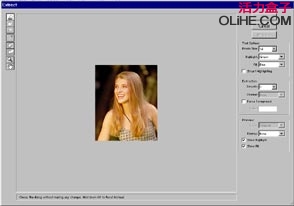
步驟3
1.使用邊緣高光器工具,標記所要保留區域的邊緣。
方法:在圖像1/2邊緣和背景1/2處標記。硬邊緣使用小的筆刷,柔和的區域像松散的頭發,使用大的筆刷。技巧:使用 [ 和 ] 調整筆刷大小。![]()
2.現在使用油漆桶工具,填充區域,確定。![]()
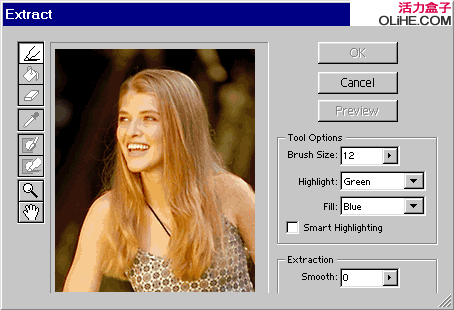
步驟4
有些區域可能被意外刪除了。你可以使用橡皮擦工具和歷史記錄畫筆來修復圖片。

步驟5
在歷史調板中,點中抽出狀態之前的“建立圖層”。選擇歷史記錄畫筆。
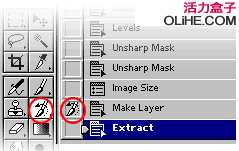
步驟6
選擇小的筆刷,在圖片上涂刷。現在你可以將圖片放到另一張你喜歡的背景上看看效果。


























